视频解密与MAXHUB的无线传屏功能相似的德恪USB一键无线投屏
原标题:视频解密与MAXHUB的无线传屏功能相似的德恪USB一键无线投屏
使用过CVtouch会议通以及MAXHUB的设备的用户,一定对其产品功能集合于一身的高集成度印象深刻,放在会议室里,确实是一款实用性非常强的好产品,同时也是一款跨时代的,具备革命性的一款产品,它集成了高清屏幕、高保真音响、无线传屏、白板书写、扫码分享、远程会议、双向触控操作等多种功能为一体,意在帮助企业让会议变得更加高效和简单。
很多用户也是初次接触到无线传屏,当得知还能同步显示4个不同信号源画面,可支持笔记本电脑,手机,平板中的任意一种信任无线传屏显示时,纷纷表示了惊叹,太厉害了!以前这类功能还得通过画面分割器传输,况且手机,平板的信号还不能同步显示,这种4画面无线传屏的技术简直太神了。
今天小编要给大家介绍一款针对会议室无线传屏应用推出的商用级产品,它不仅能给您带来整洁的桌面,稳定的表现,支持笔记本电脑、平板电脑等跨平台多操作系统混合使用,兼容性window 、Mac、Android、iOS 四大平台,笔记本电脑用户只需将USB传屏器连接至电脑的USB接口,无需做任何设置,也无需联网,无需装软件,只需轻按一键就能分享设备上的内容,并可以随意移动,不用担心因为线缆脱落或线路老化问题,中断分享信号,或者因视频输出接口不匹配等问题,影响会议内容分享。就连电脑小白也会使用的一款拿来即用的无线传屏解决方案。

说到这里,小编给大家呈现几段视频,让大家全方面的了解,USB一键无线投屏到底便捷在哪里?为什么会这么受热捧?在视频中,大家能看到,Windows系统和MacBook系列笔记本电脑是如何实现无线投屏显示的:
Windows系统笔记本电脑无线投屏在86寸电视上图片反馈展示:


MacBook系统笔记本电脑无线投屏在86寸电视上图片反馈展示:


也会有用户向小编咨询,投影机可以结合德恪USB一键无线投屏使用吗?因为绝大多数企业用户的会议室还是采用的投影机显示,所以这次小编还给大家补齐了最新录制的实操视频,结合会议室投影机拍摄,一起去看看吧:
Windows系统笔记本电脑无线投影在投影机上图片反馈展示:


MacBook系统笔记本电脑无线投影在投影机上图片反馈展示:

(投影机无线投影的过程中,大部分用户会担心由于投影机输出信号的比例问题导致无线投影后的清晰度受影响,画面比例失常,大家在上面的图片中也可以看到,德恪无线传屏盒子可对其输出信号分辨率进行设置,从1920*1080分辨率往下调整到1024*768分辨率都可以进行选择,担心投影机输出信号不能打满投影幕的用户大可放心)




上面的实操视频中,大家可以看到,笔记本电脑在会议室无线投屏的过程中,笔记本电脑与电视之间并没有连接信号线,而是在笔记本的USB接口插入了一支圆形状的按键,我们叫“USB投屏按键:使用起来非常简单,不需要做任何设置,不需要安装任何软件,也不需要连网,只需简单三步即可完成无线投屏展示。
USB投屏按键插入Windows系统笔记本后的操作步骤依次展示:

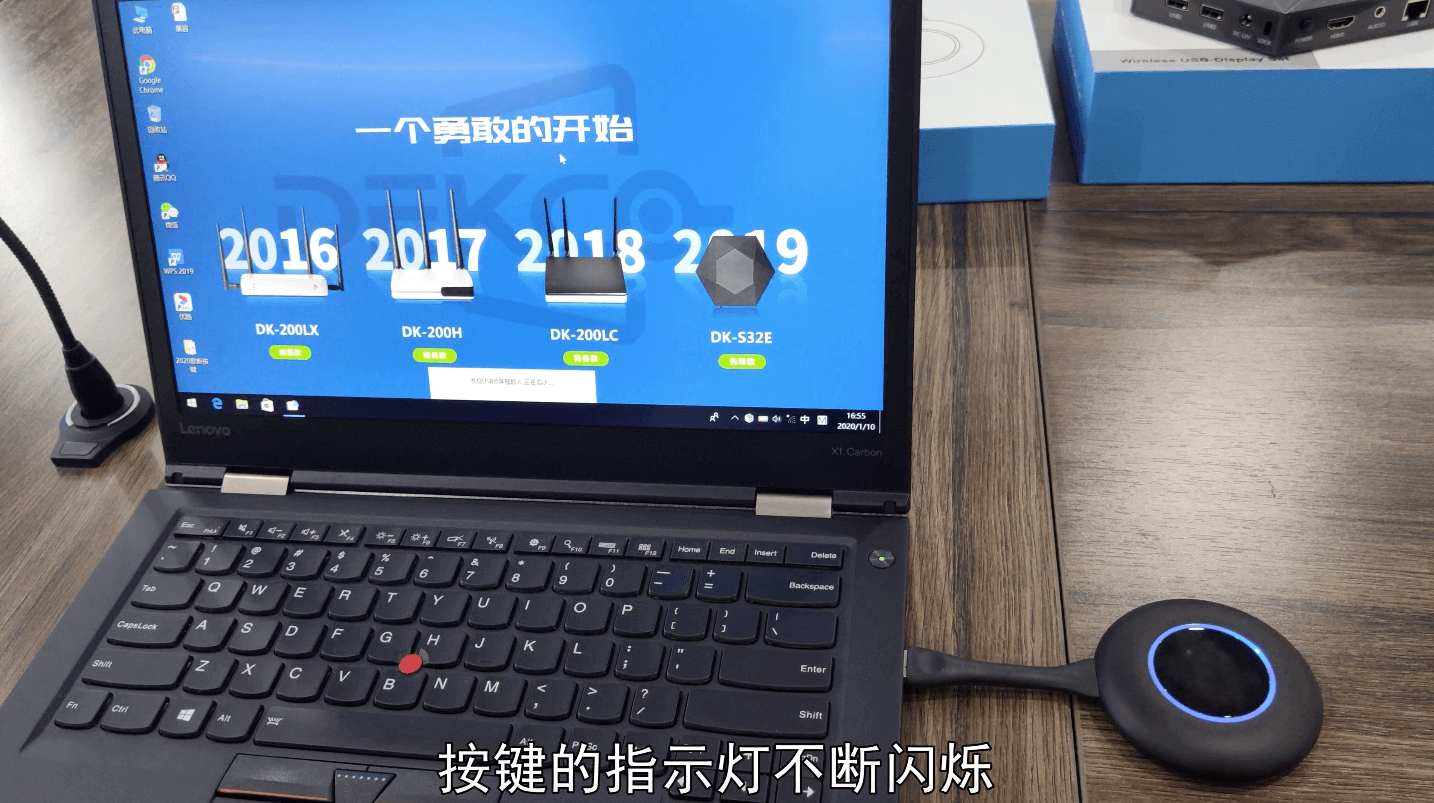
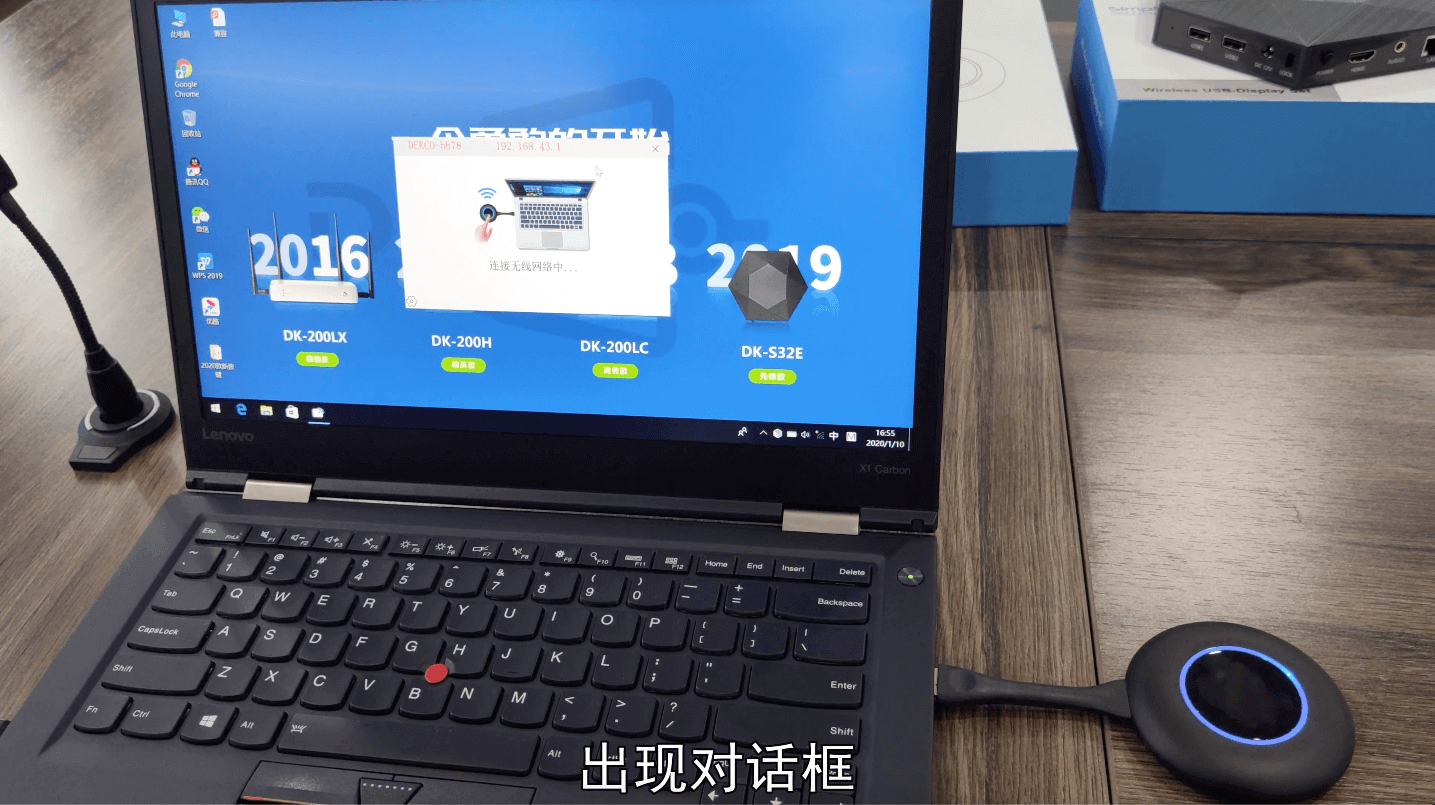
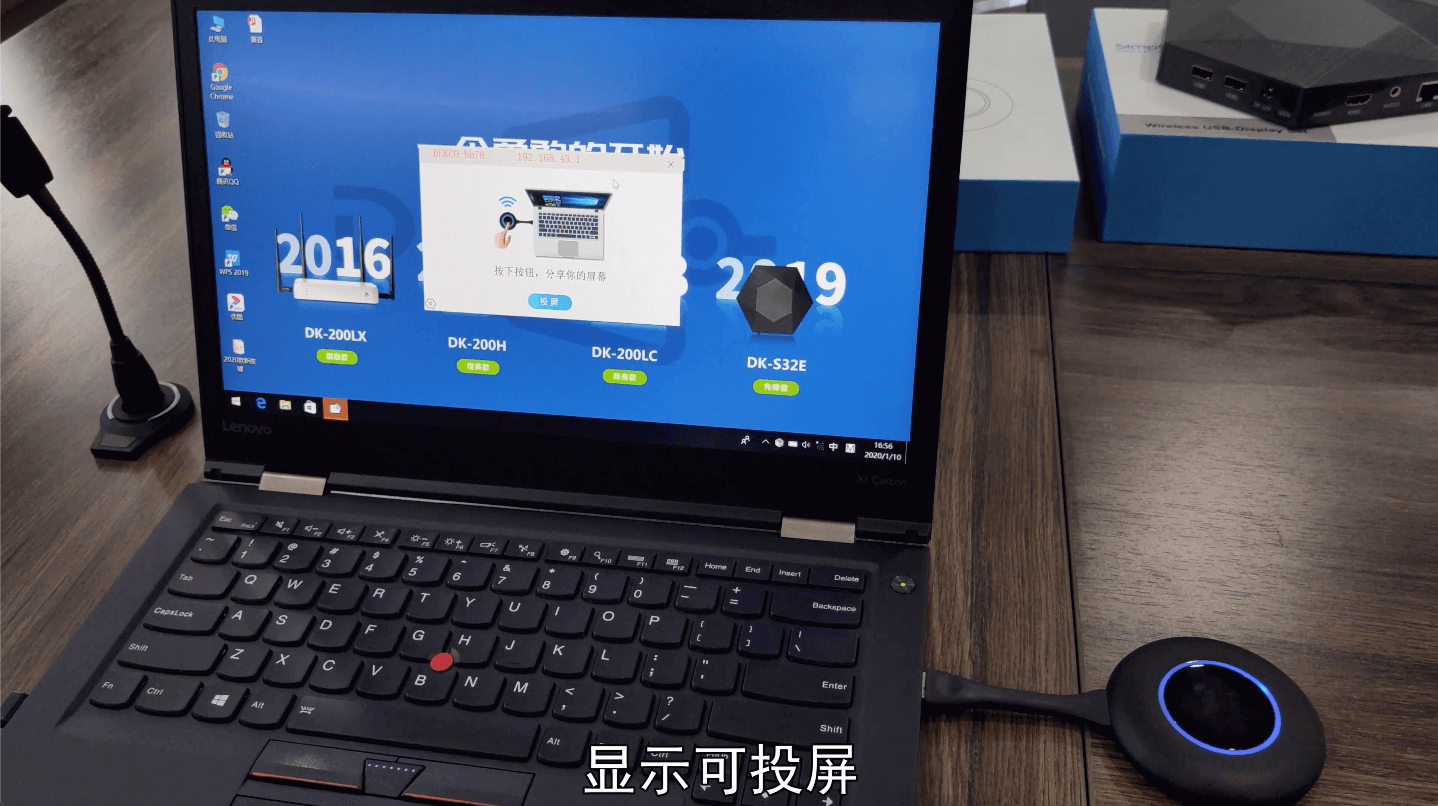
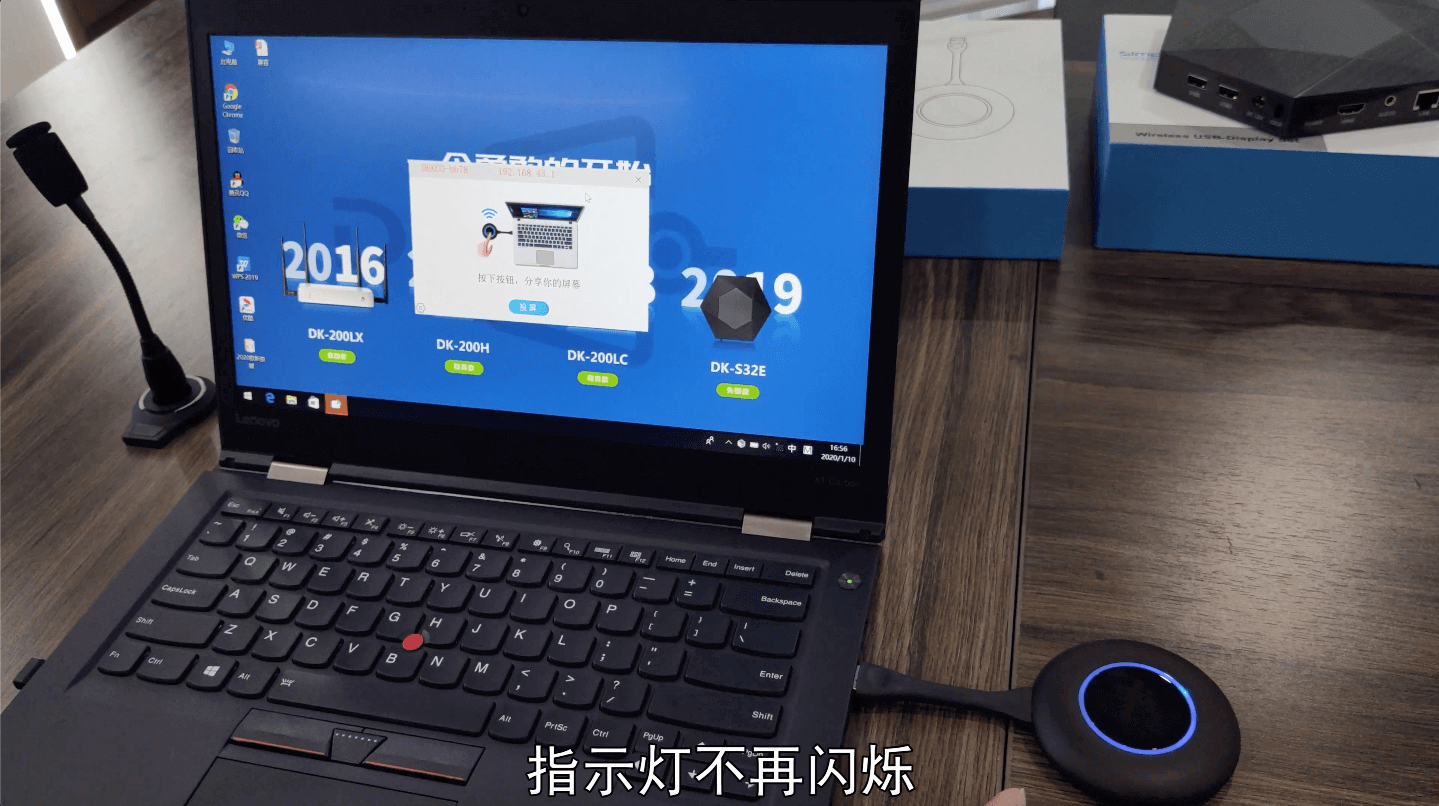

USB投屏按键插入苹果Macbook系列苹果笔记本后的操作步骤依次展示:






那么接入笔记本电脑端的USB接口的德恪USB投屏按键到底长什么模样呢?小编给大家展示:(与MAXHUB,CVTOUCH无线传屏按键相对比,不仅功能相似,外观都如出一辙,咱们来看看图片对比)


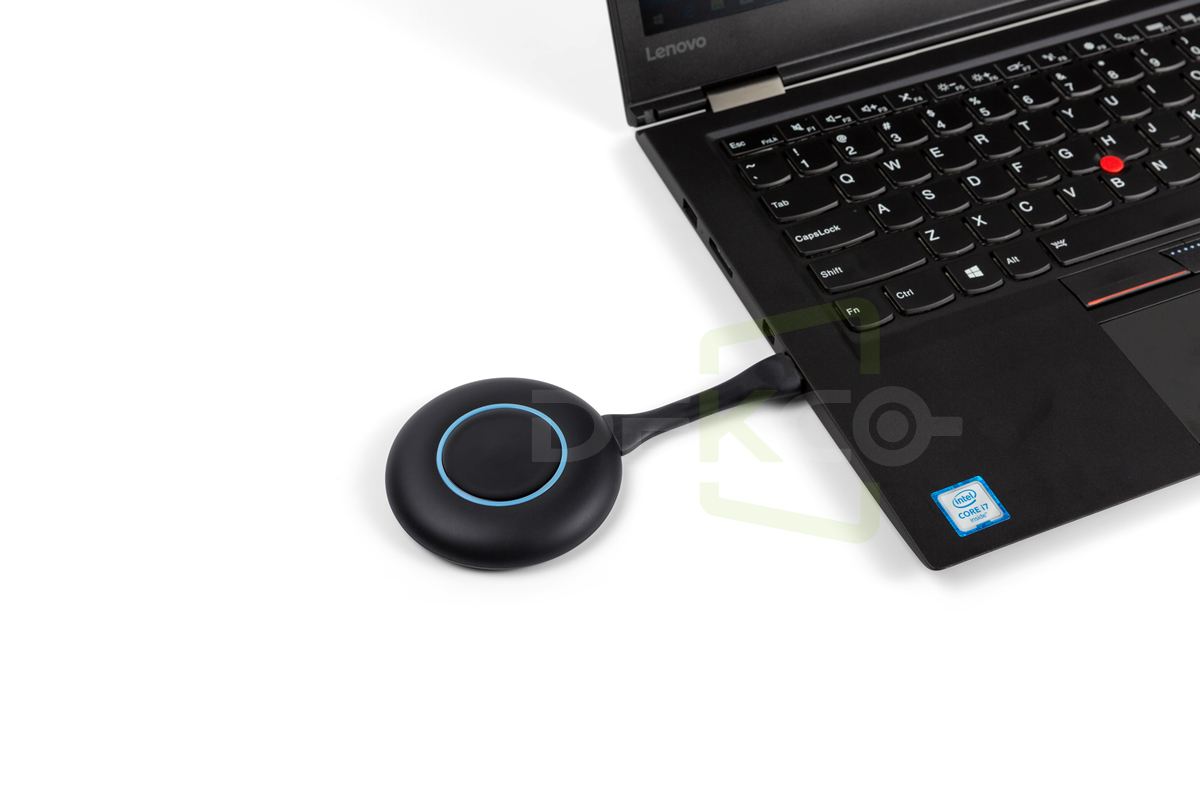

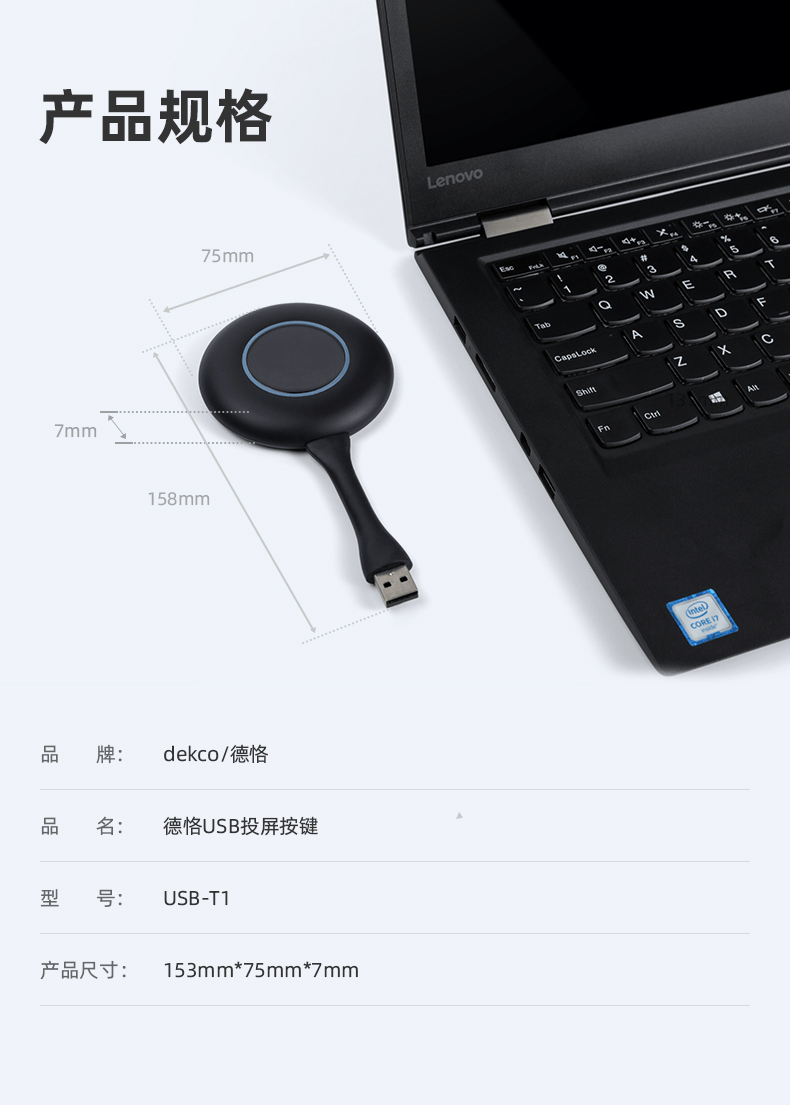

有些用户可能会问小编,USB投屏按键多有什么用呢?最多可以配几支USB投屏按键呢?小编在这里告诉大家,在不外加路由器拓展的情况下,最多是可以配套10支USB投屏按键了,这在中小微型会议室已经足够满足需求了,按键多配有什么用,小编想必大家也都遇到过,在多人参与的会议中,每个参会人员都带了自己的笔记本电脑,一次需要分享展示自己的PPT,在资料讲解过程中,可将多支个USB投屏按键分别插入到各自的笔记本电脑中,哪台笔记本需要投屏显示的,只需轻轻按一下USB投屏按键,即可实现投屏,后按的可自动替代原先投屏显示的笔记本内容。下面这个视频,相信您看了过后,就会对小编刚刚描述的场景感同身受了:
部分用户对无线投屏功能要求的,也不用担心,德恪USB一键无线投屏可实现单画面传屏,双画面,三画面,四画面传屏显示,


下面小编给大家展示德恪一键投屏解决方案单画面,双画面与四画面投屏展示的区别在哪里?
双画面显示效果:(其中单画面与双画面的应用,用户需求量最大,刚才小编给大家分享的两段视频都是介绍的单画面无线投屏,下面小编给大家分享双画面无线投屏展示,苹果MacBook 系列笔记本电脑和Windows系统笔记本电脑画面同时显示在86寸大屏上:)


四画面显示效果:

单单仅靠usb投屏按键接入笔记本电脑是不能实现无线投屏功能的,有小部分用户误以为,只需为笔记本电脑购买单独对应的USB投屏按键,就可以实现投屏功能了,可不是这样的,您还得需要德恪投屏盒子搭配使用才行,“一个盒子+一个按键+3根天线=德恪USB一键无线投屏,小编接下来要给大家展示的是德恪USB一键无线投屏解决方案商务款,型号【DK-200LC】最高支持4K分辨率输出。如下图:
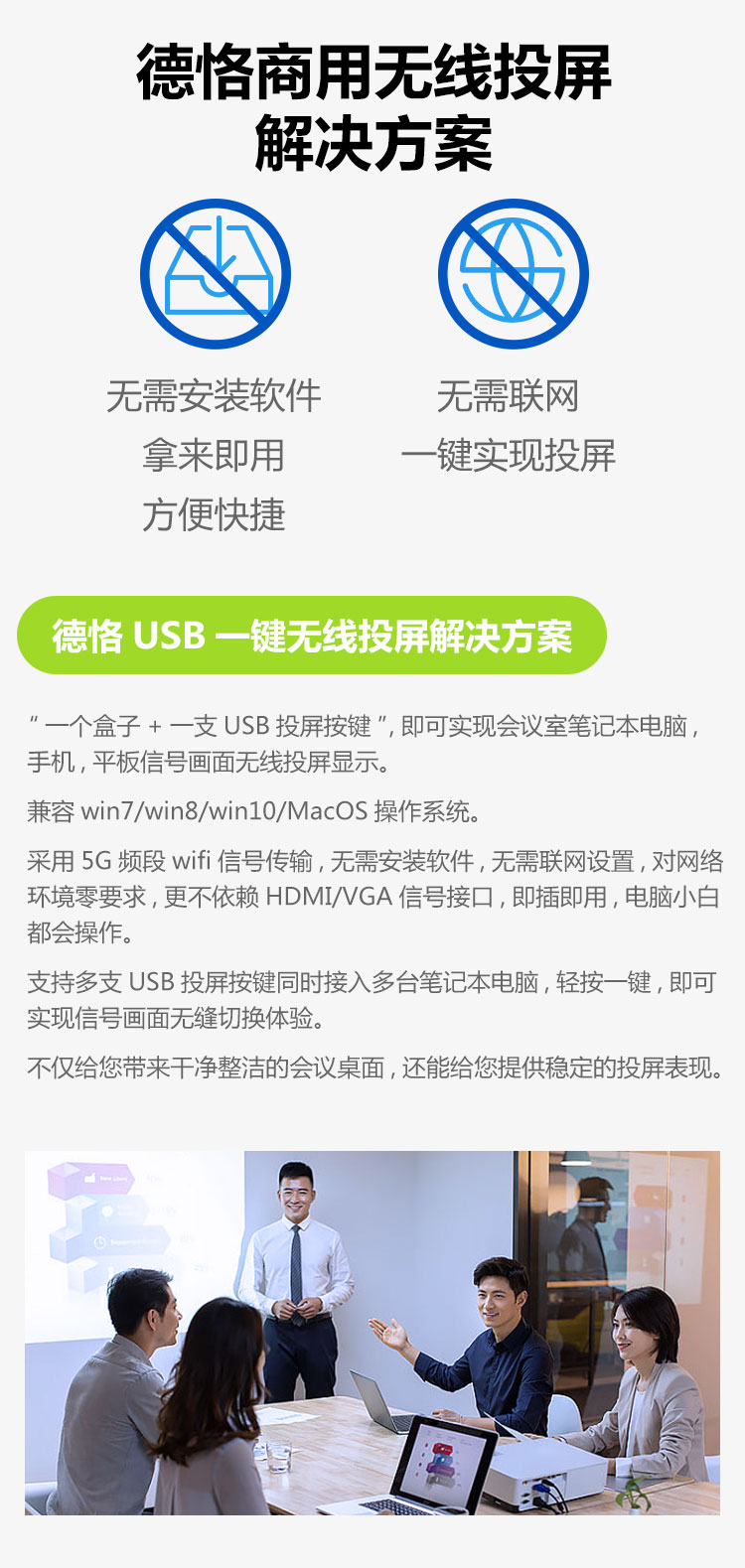

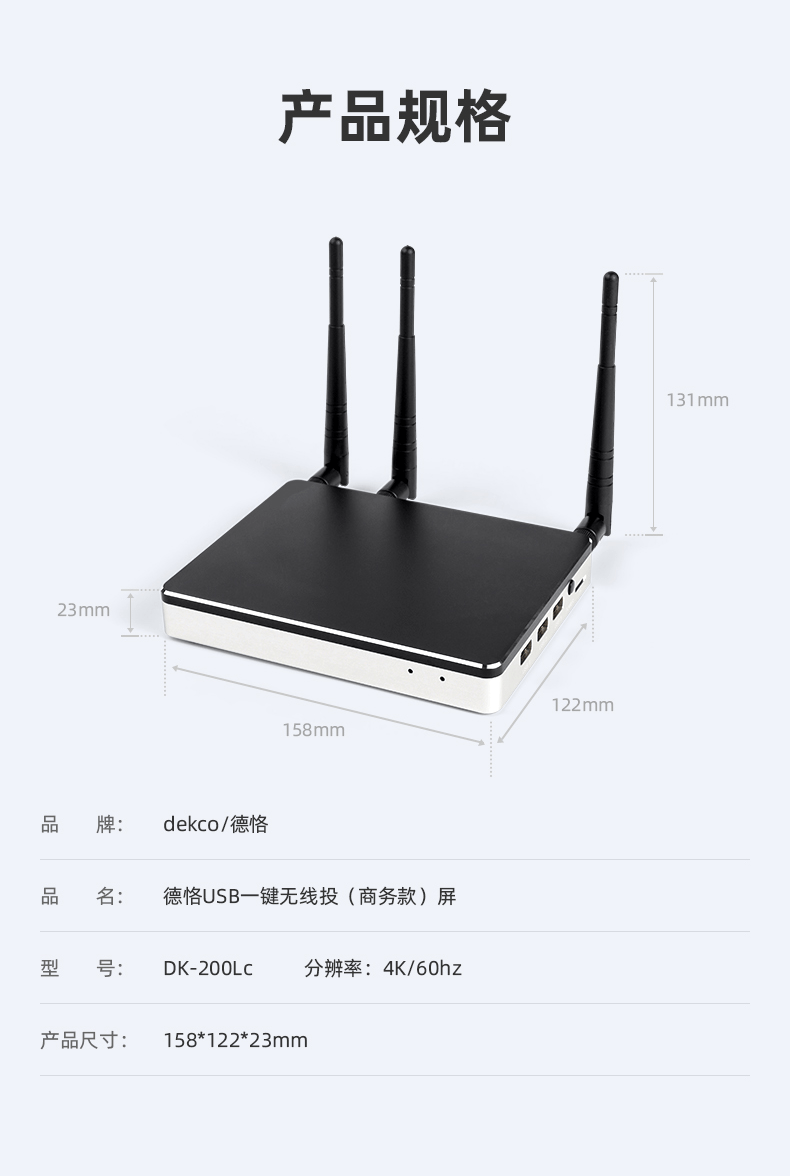




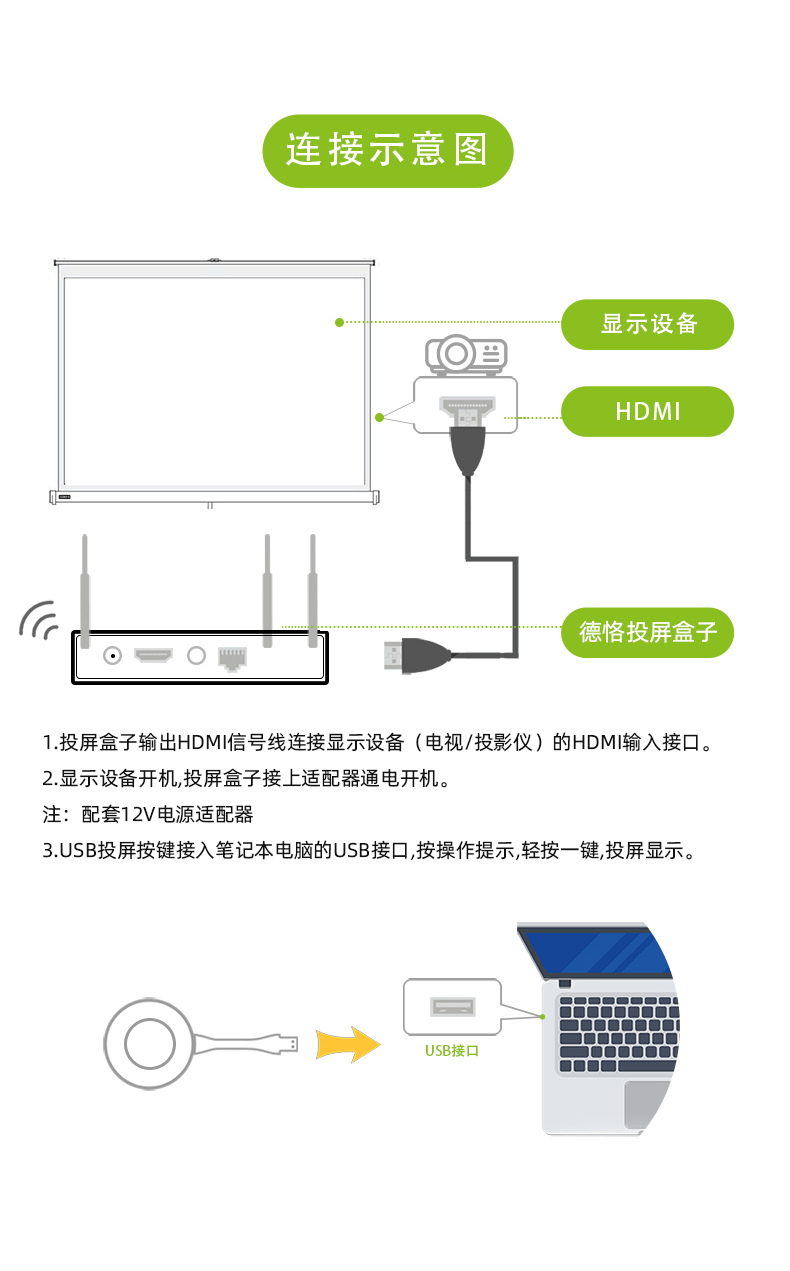
技术参数如下:

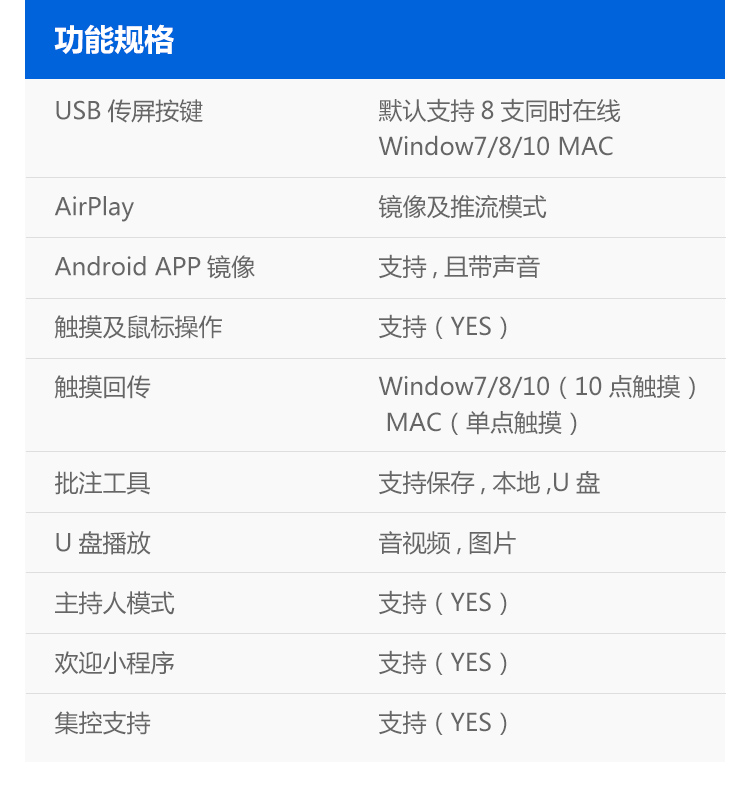
德恪USB一键无线投屏解决方案旗下有四款产品:商务款【DK-200LC】,精英款【DK-200H】,旗舰款【DK-200LX】,先锋款【DK-S32E】,其中先锋款【DK-S32E】是在今年9月1号发布的,先锋款的上市,是为了给用户提供更多样的无线投屏方案选择,致力于打造一款“超高性价比"的爆款产品。德恪从未停止脚步,只为让更多的用户会议室都能用上无线投屏方案。



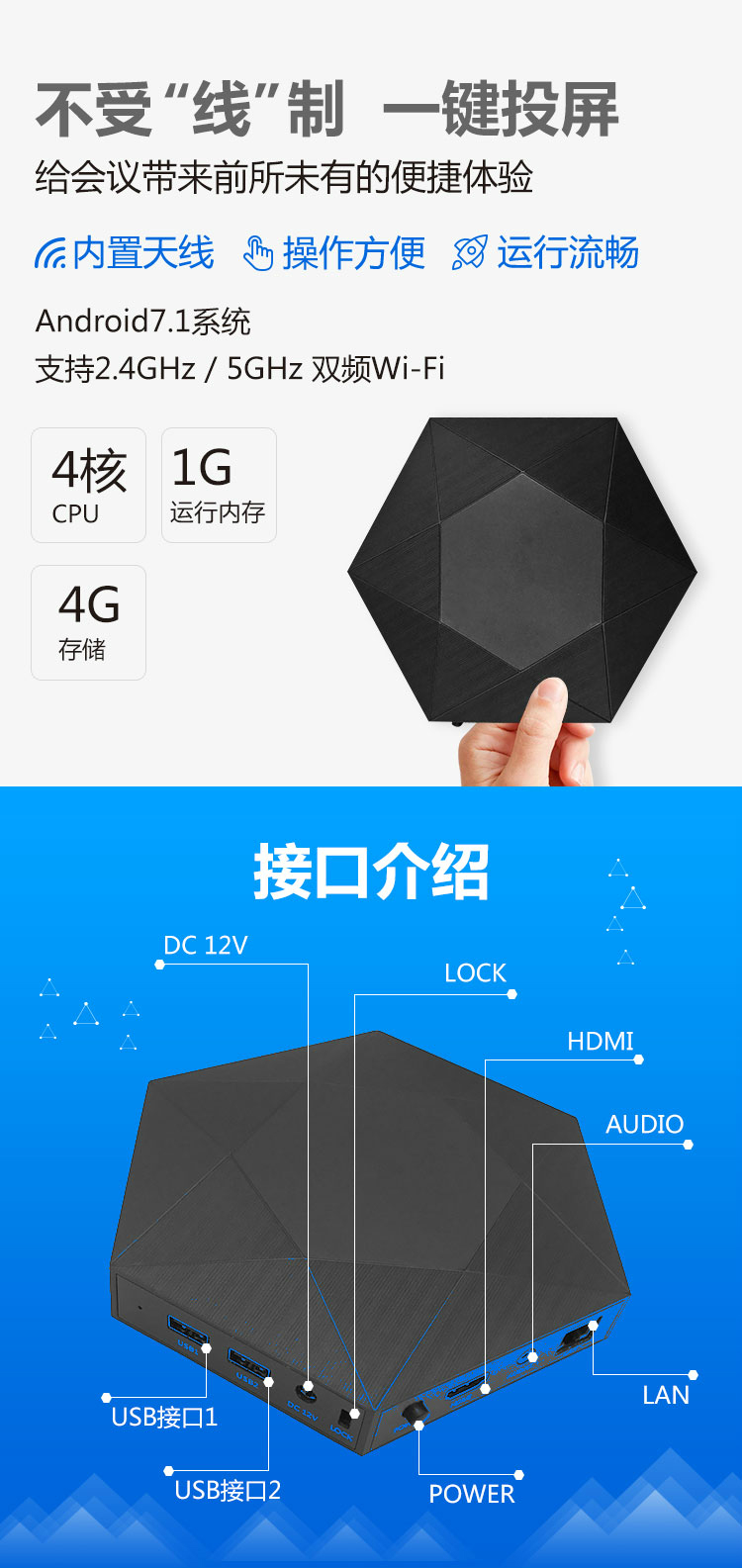

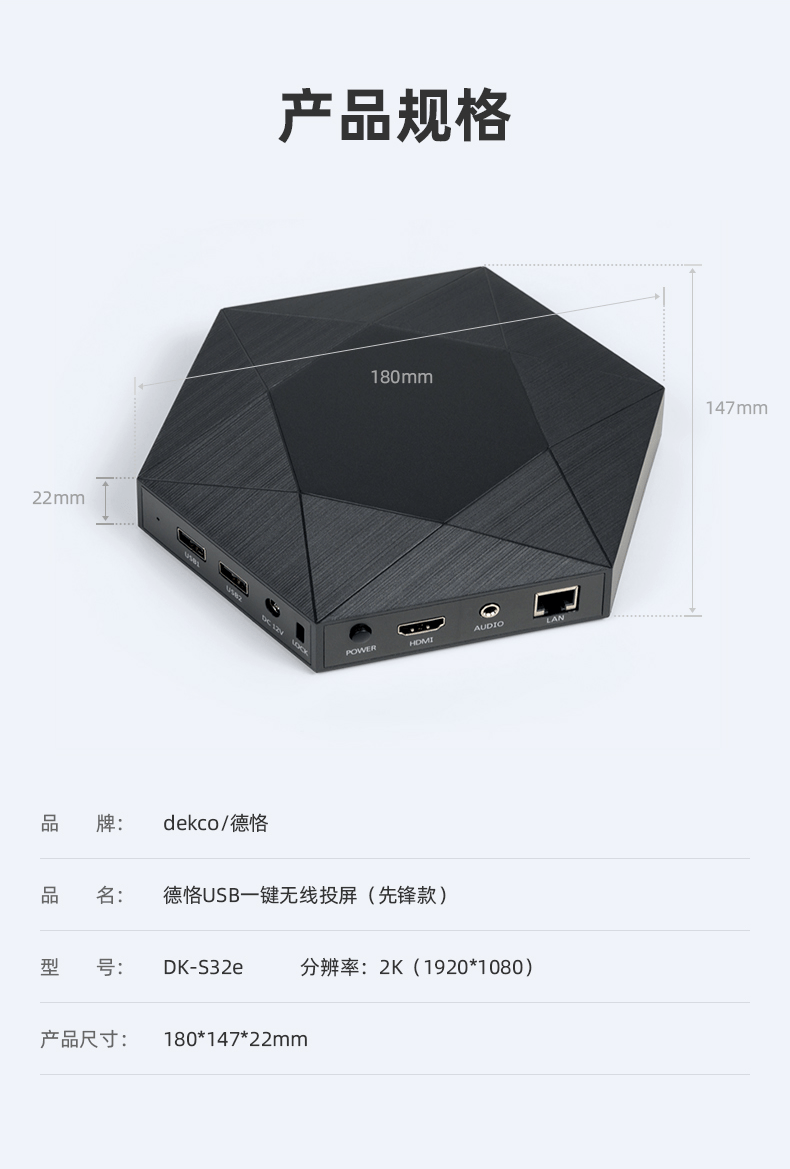
给大家介绍完了笔记本电脑的无线投屏展示,接下来要给大家分享手机是如何实现无线传屏显示的,有个别用户会问到,手机端投屏也要插入usb投屏按键吗?当然不需要啦,手机都没有usb接口,手机分为苹果系统Iphone手机和安卓系统的手机,虽说手机版本多,但是德恪无线投屏兼容性广,只要您的手机有5G模块,可以接受5Gwifi信号即可,安卓系统在4.4版本以上,下面先给大家展示的是安卓系统手机是如何完成无线传屏在电视上显示的,一起去看看吧:



再来就是苹果Iphone手机,一起去看看吧::

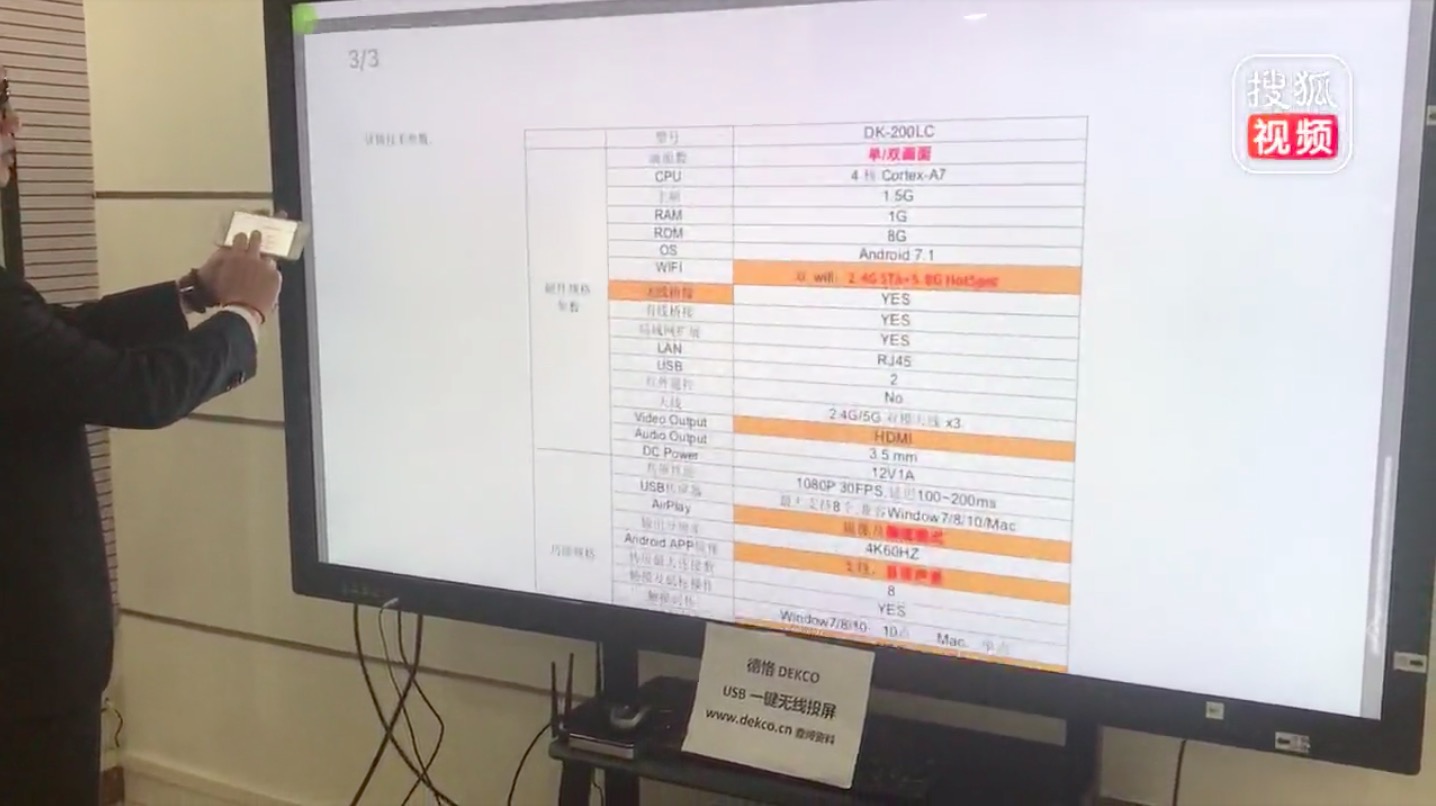

还有平板Ipad的无线投屏:
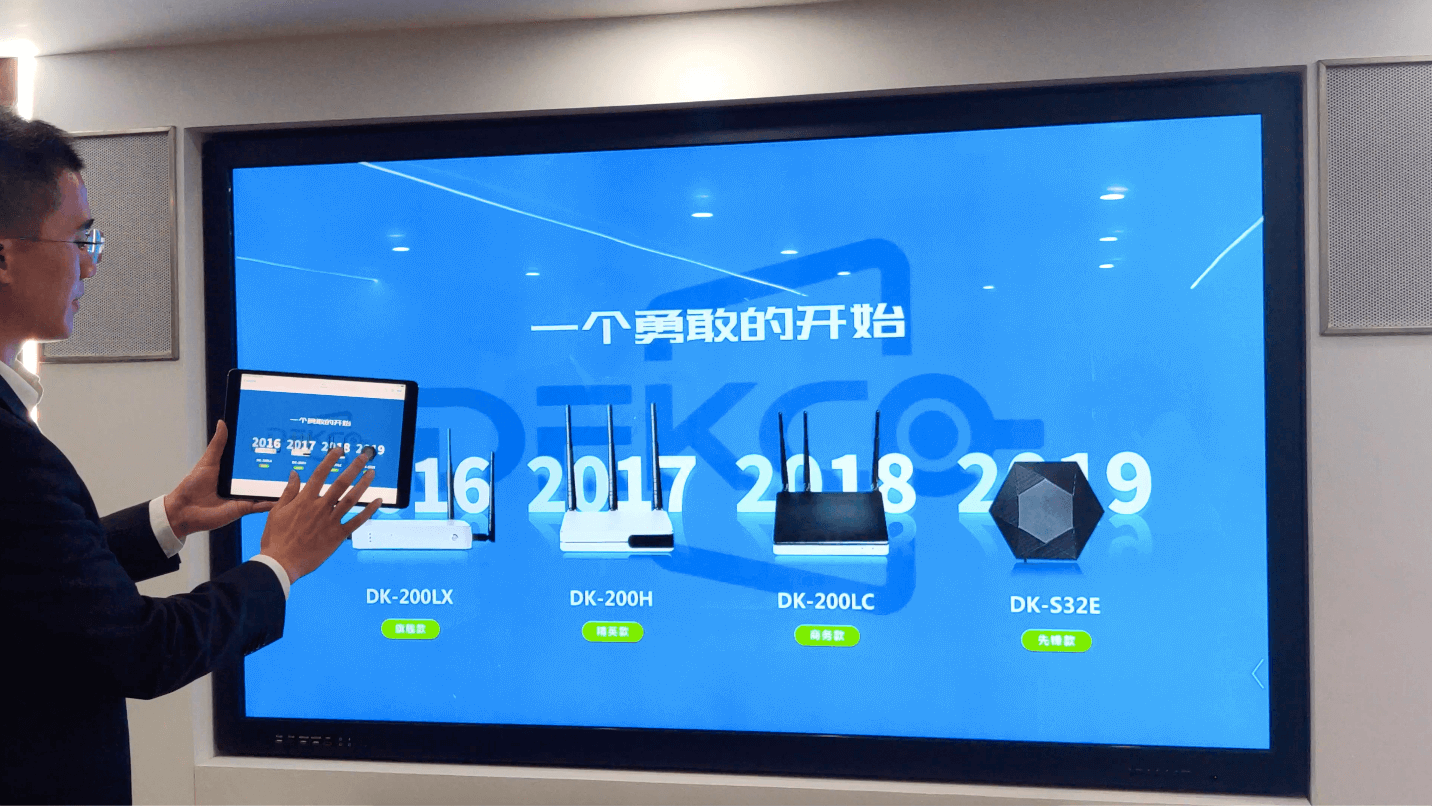

手机,平板移动办公现象也随处可见,在会议过程中,有时候小伙伴们需要将手机或平板里存储的资料打开与大家分享投影在电视上显示,以便大家都能看到。
小编最后要跟大家介绍的就是德恪无线投屏受到用户广泛好评的一个功能,“欢迎词小功能”,在迎接客户参观,领导莅临指导,或是有重要签约仪式的时候,大屏幕有时候会充当背景墙的作用,这个时候,您只需将内容输入进去就好了,背景图片德恪小伙伴们已经给您准备了几个素材可供您选择。
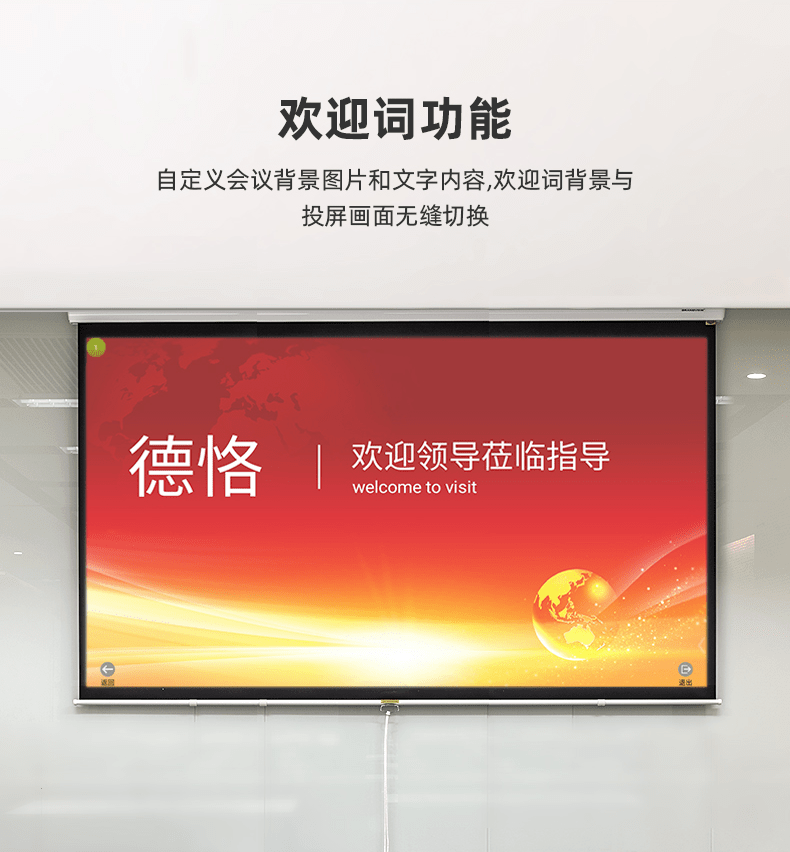
欢迎词功能应用展示如下:
德恪一键投屏用户遍布全国各地,很多大企业和单位都在使用,德恪希望能为广大用户提供更智能,便捷,高效的投屏体验,持续为客户创造更大的价值。
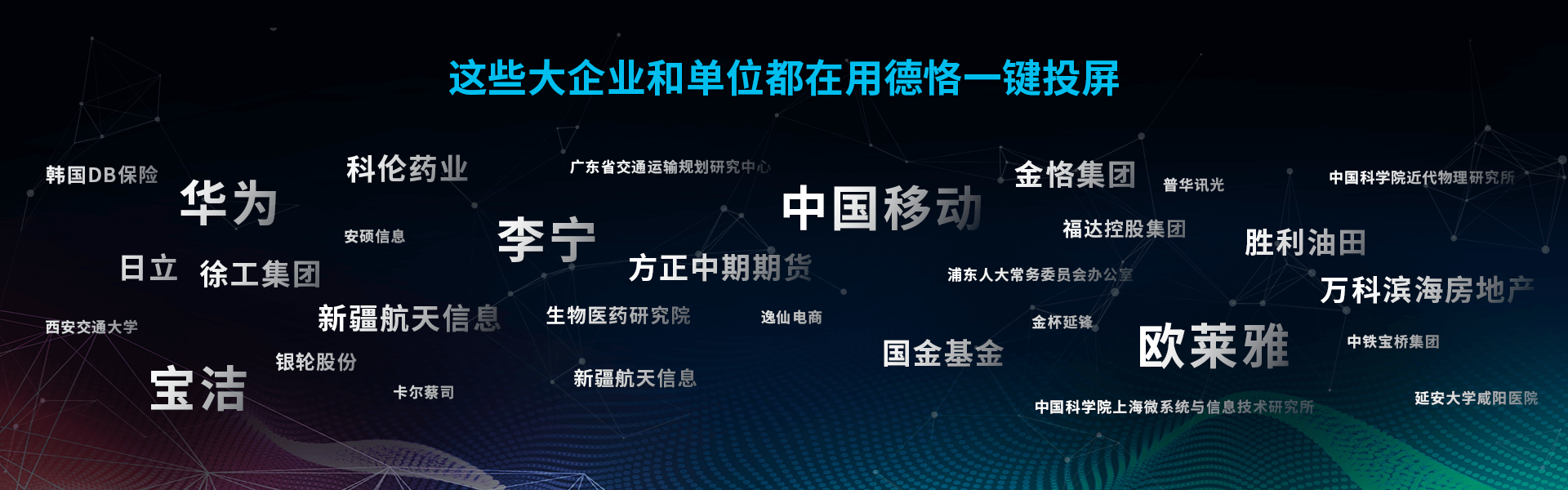
很多用户朋友也向小编提出疑虑,我的企业会议室已经有了投影机了,德恪usb一键无线传屏支持投影机显示吗?支持LED屏吗?支持液晶拼接屏吗?小编在这里告诉大家,“无论您的前端是投影机,超大屏幕的液晶显示器,液晶电视,液晶拼接屏,触摸一体机,甚至小间距LED屏都可支持结合德恪usb一键无线投屏搭配使用,”您看看下面这些图片:
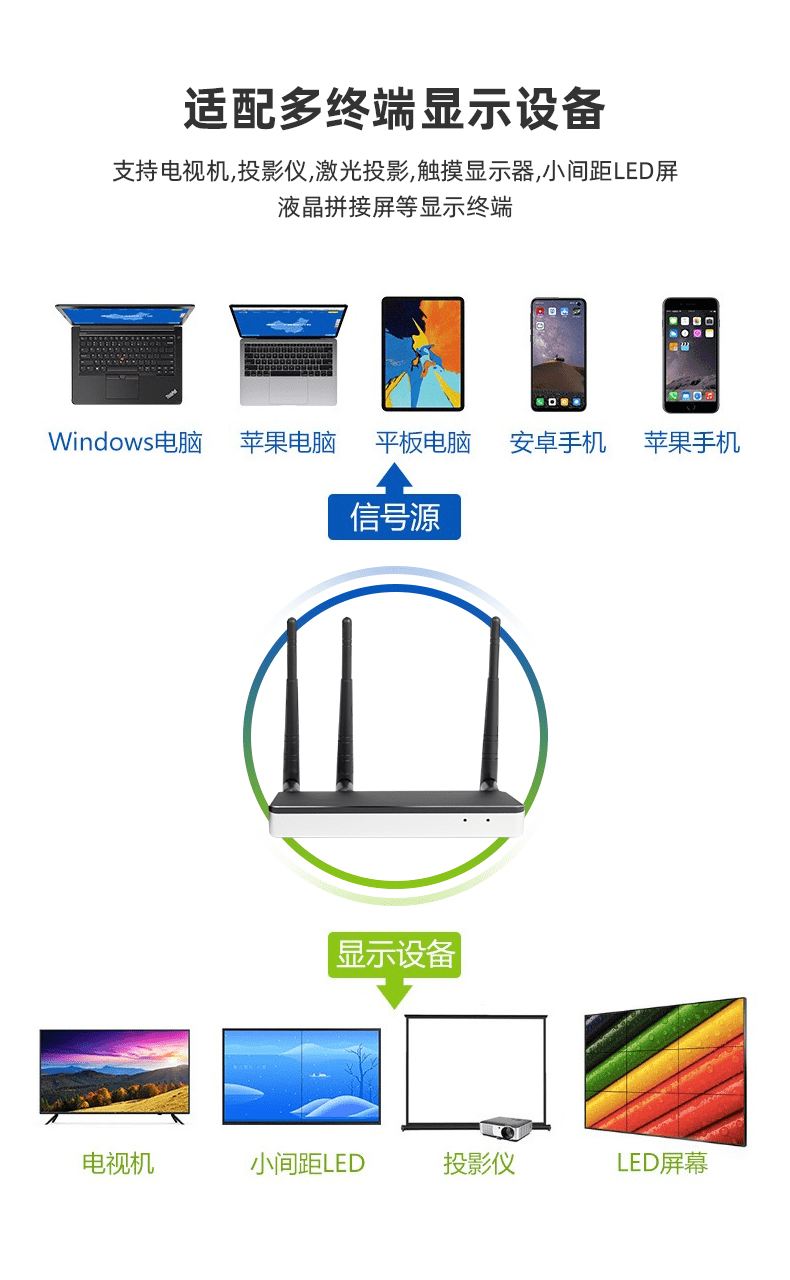





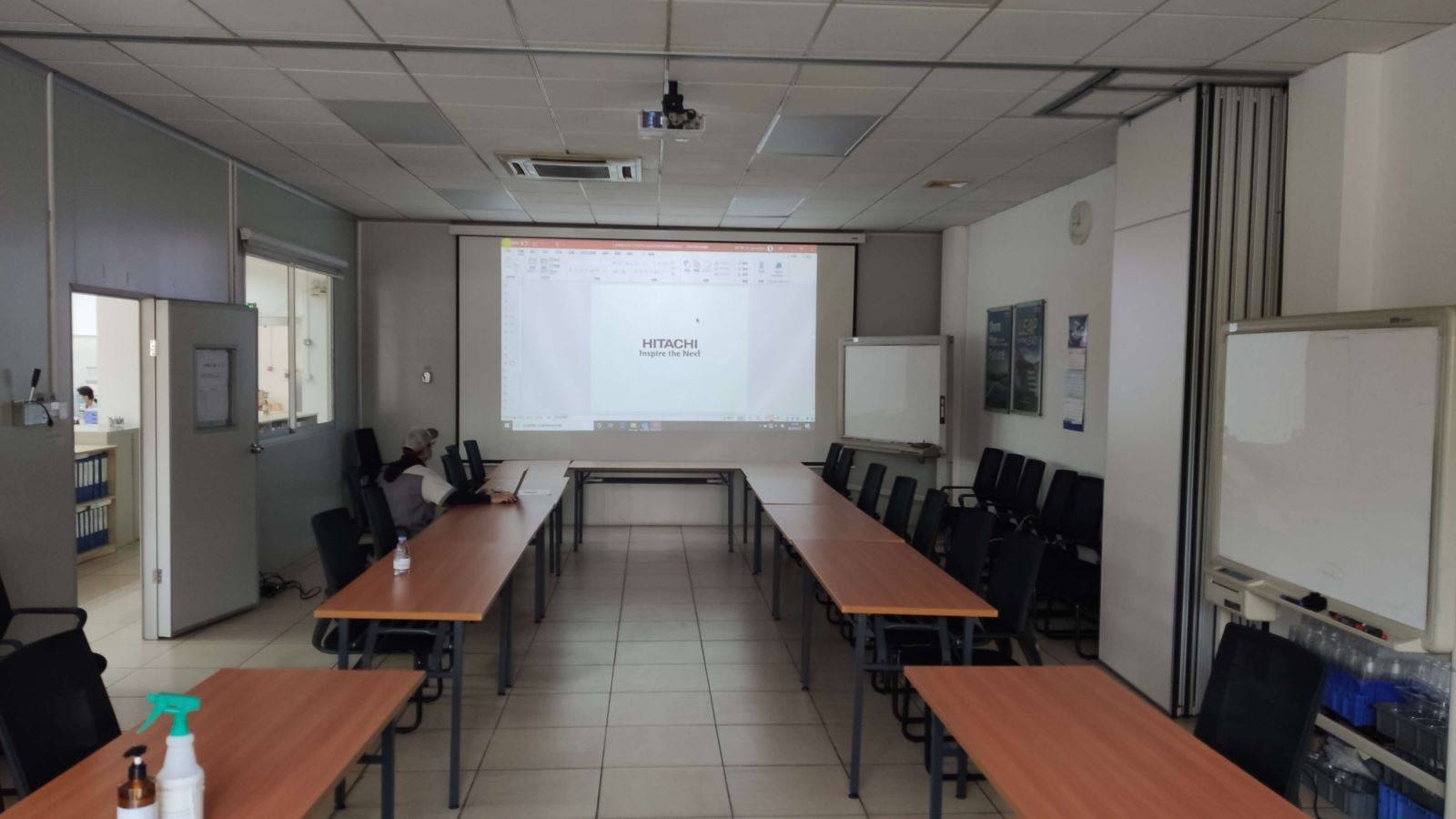
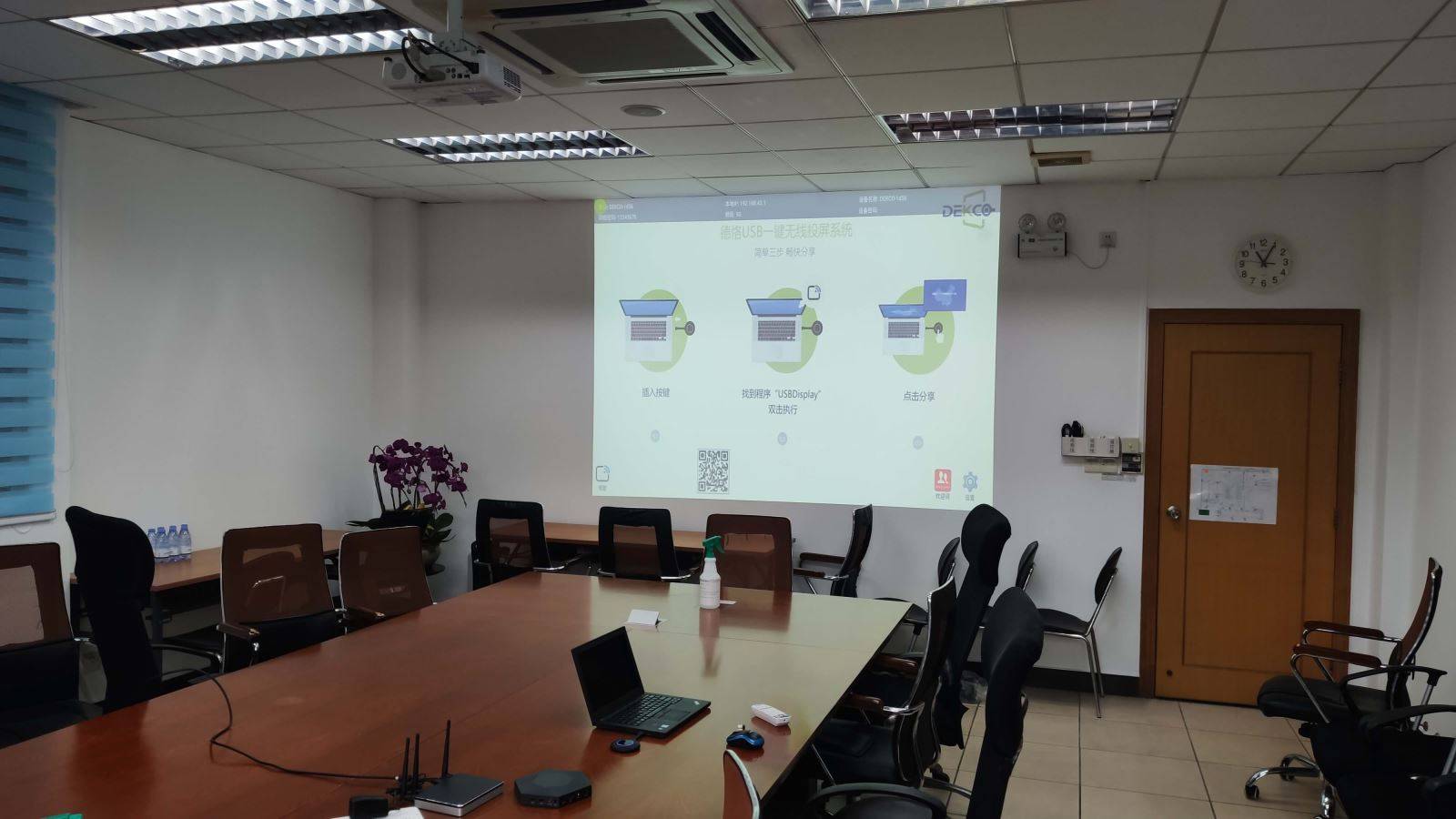




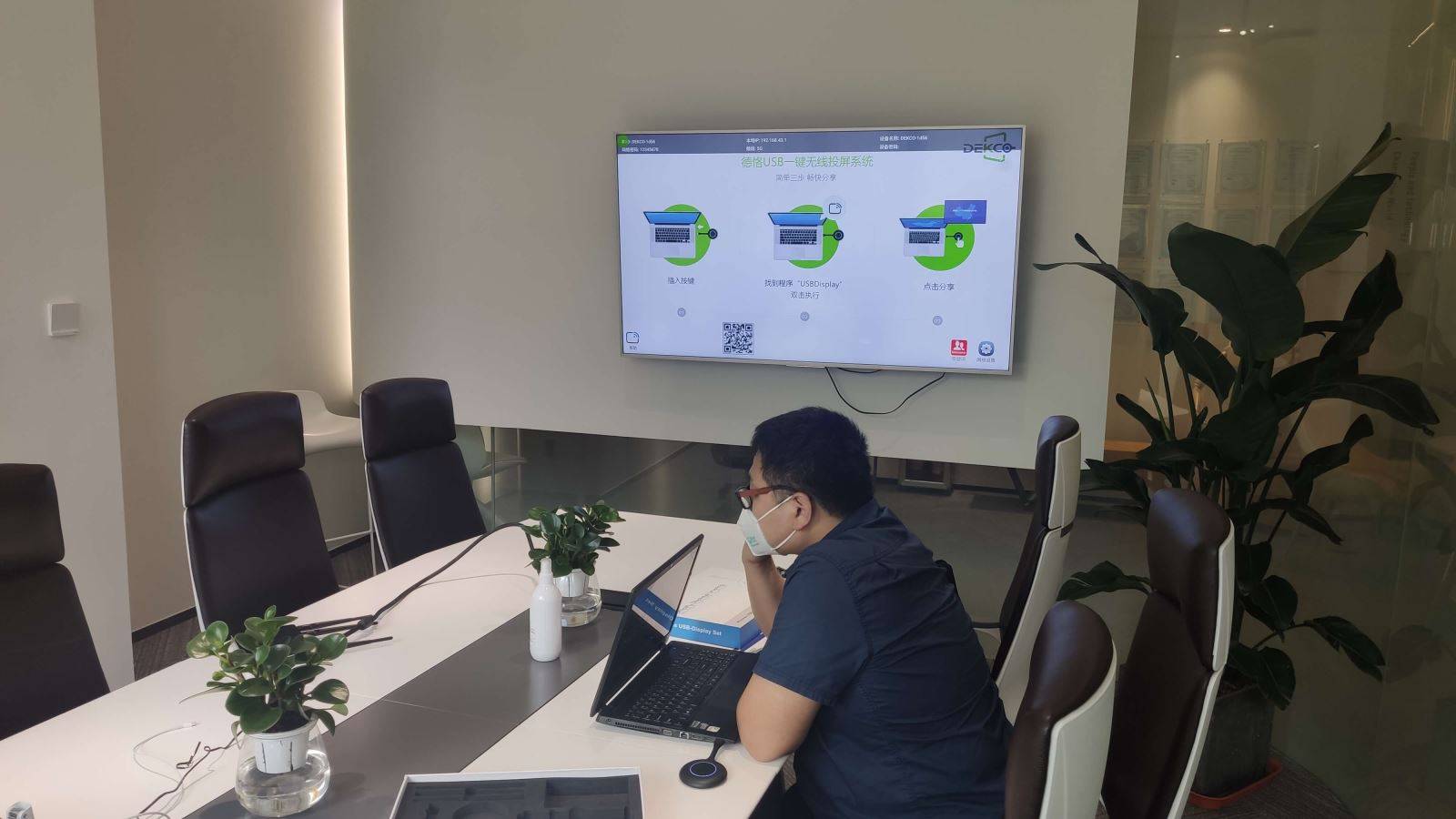
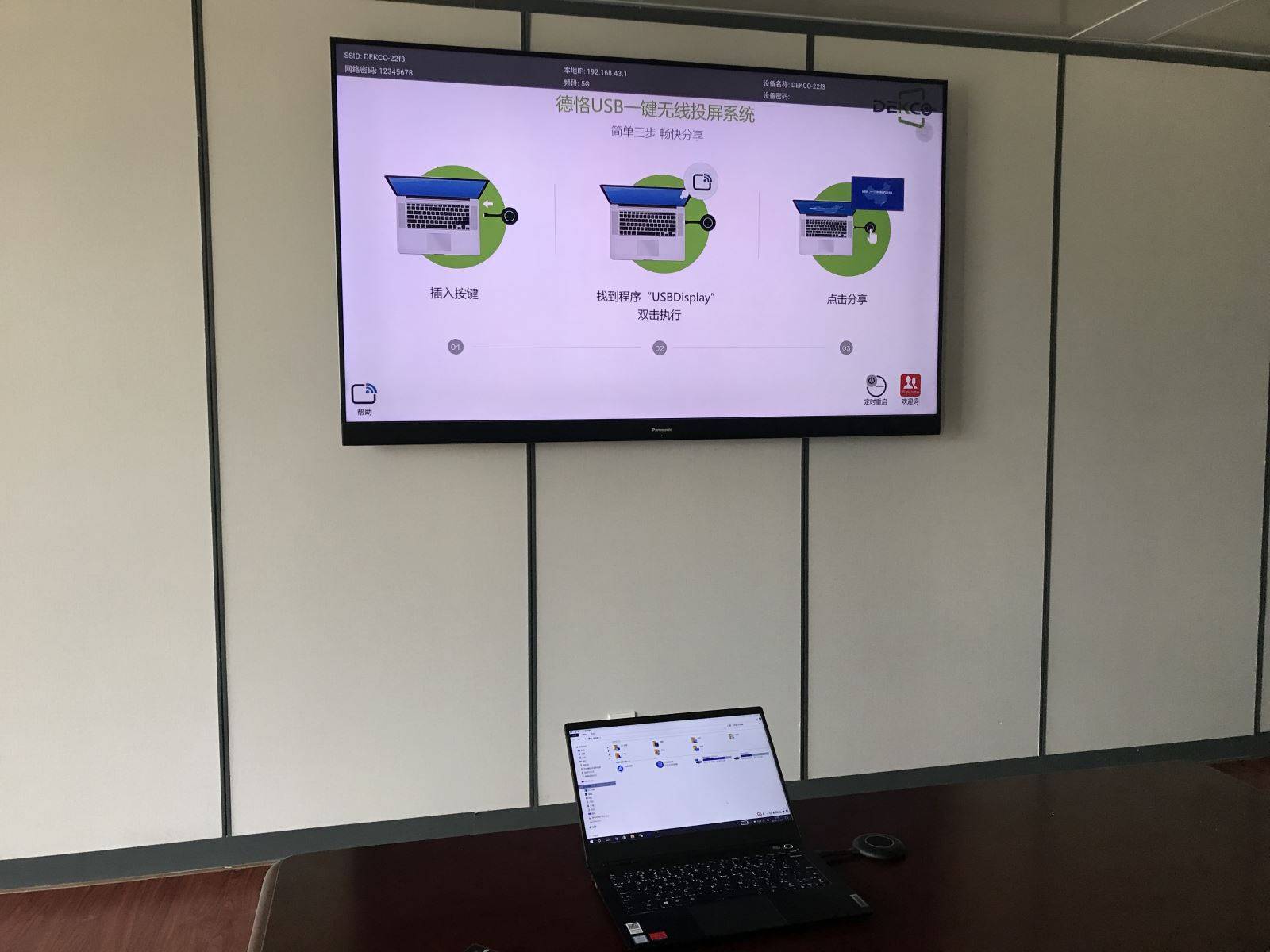
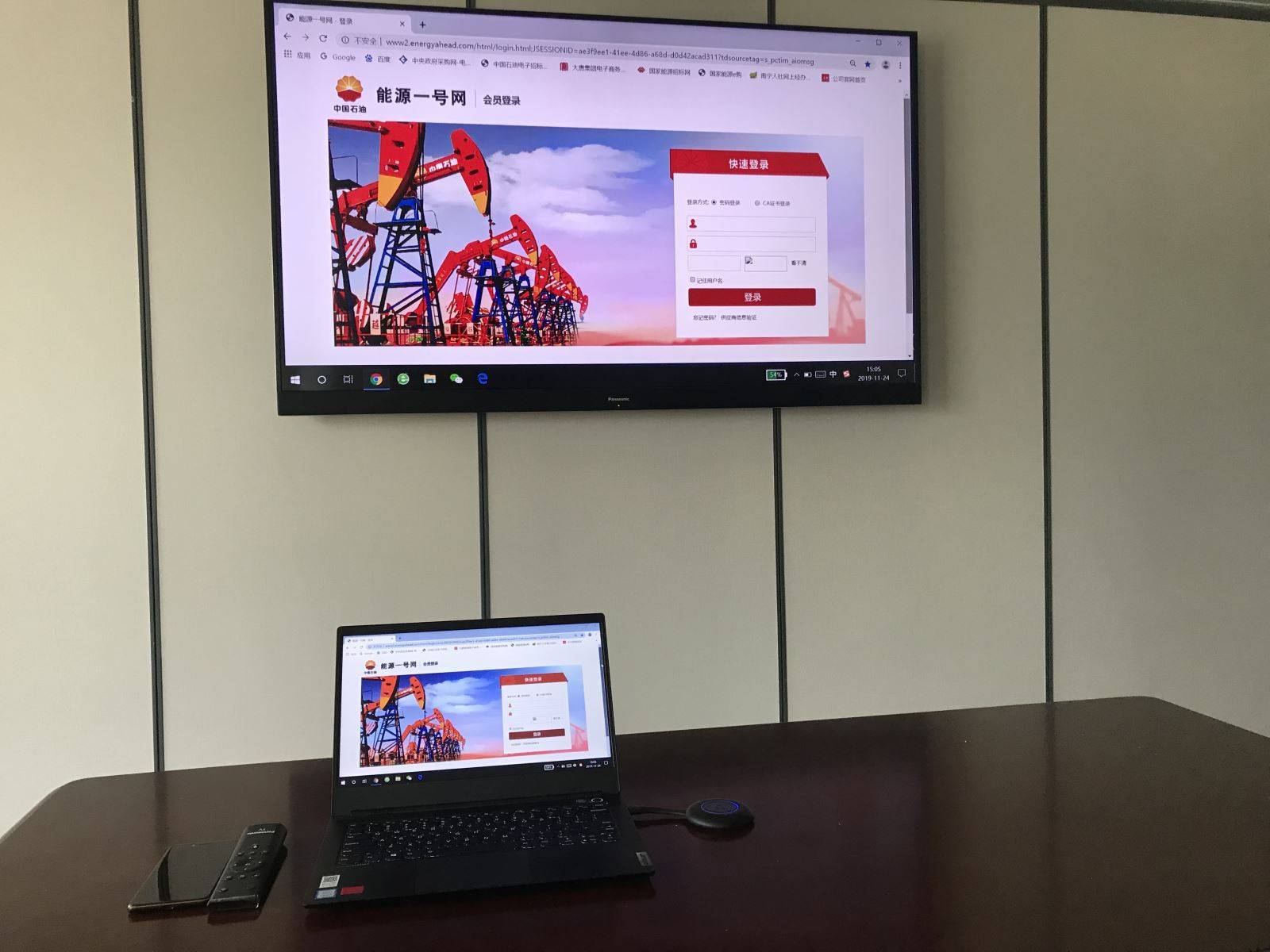



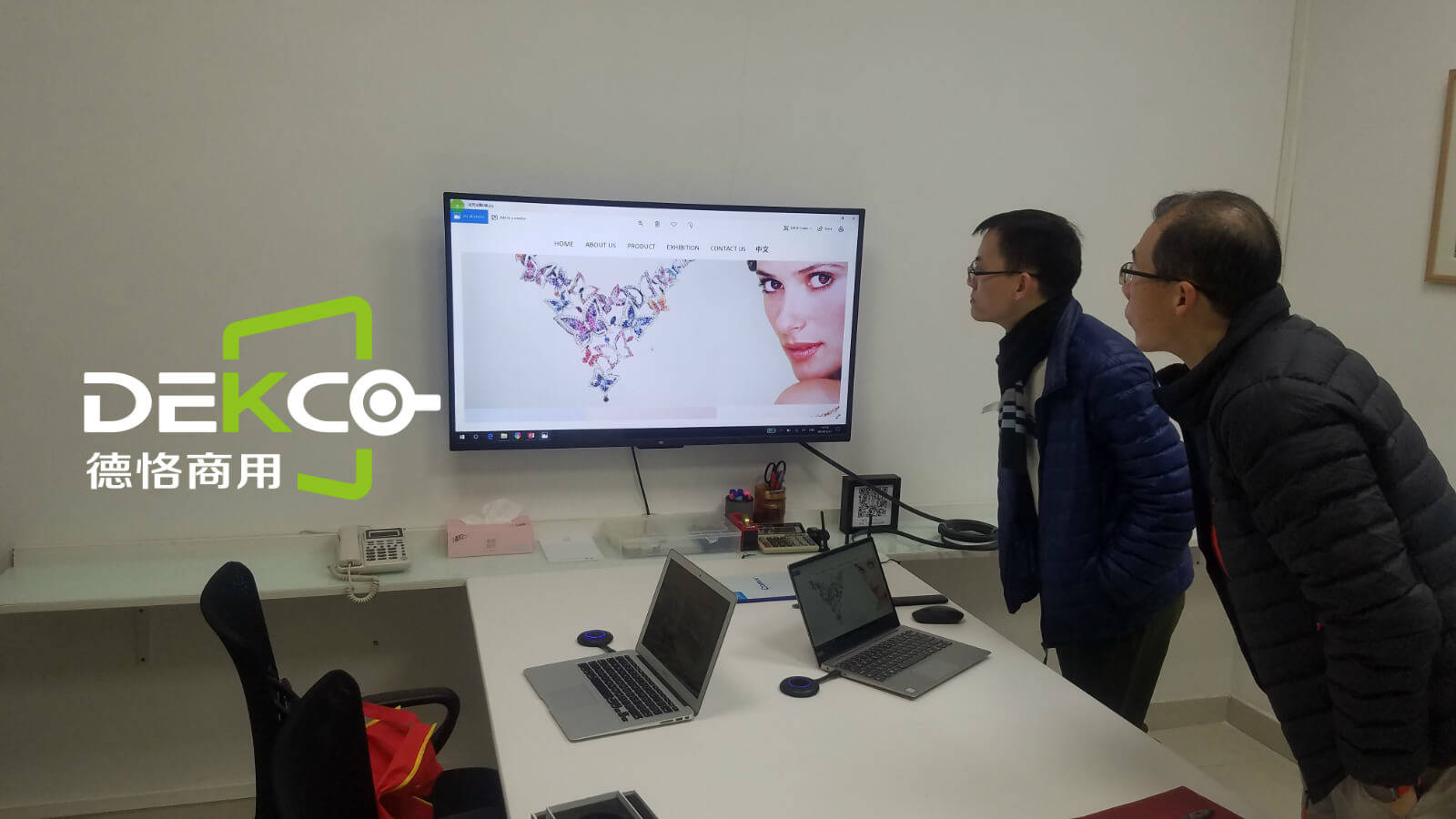
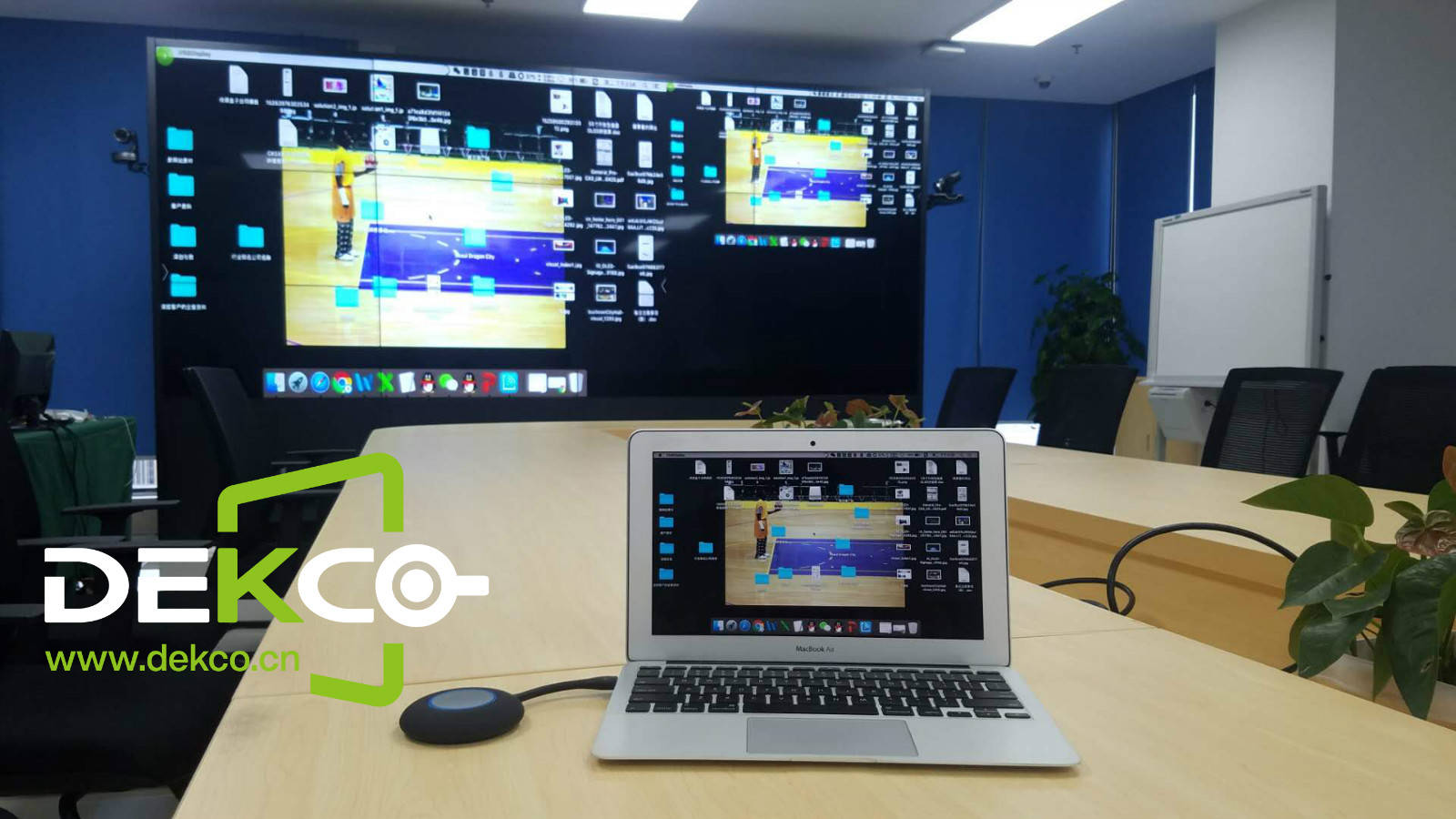






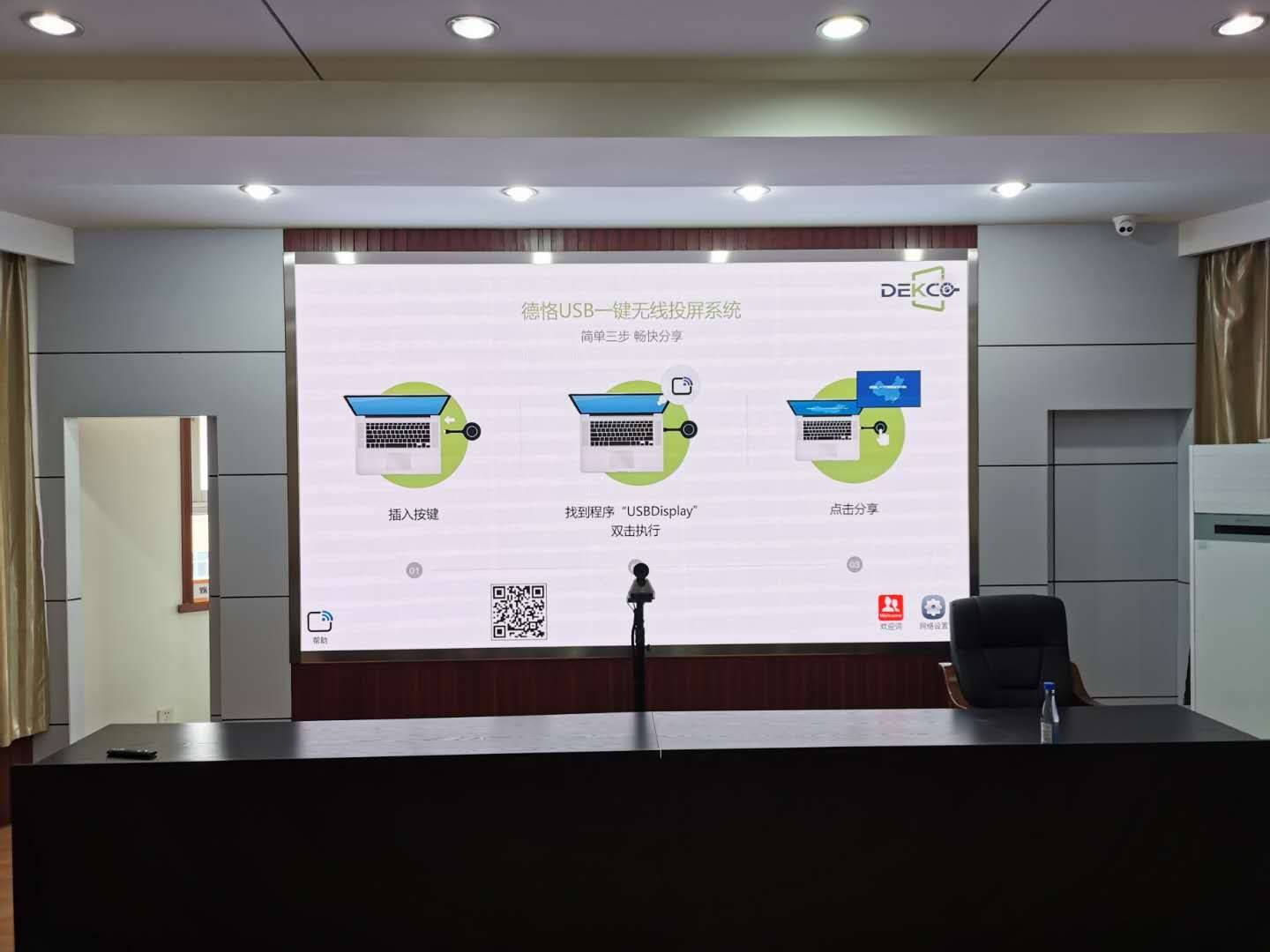
小编今天就为大家分享到这里,如果您还有其他的疑问,可登录德恪商用官网查阅或致电小编电话沟通咨询。


- 5星
- 4星
- 3星
- 2星
- 1星
- 暂无评论信息


